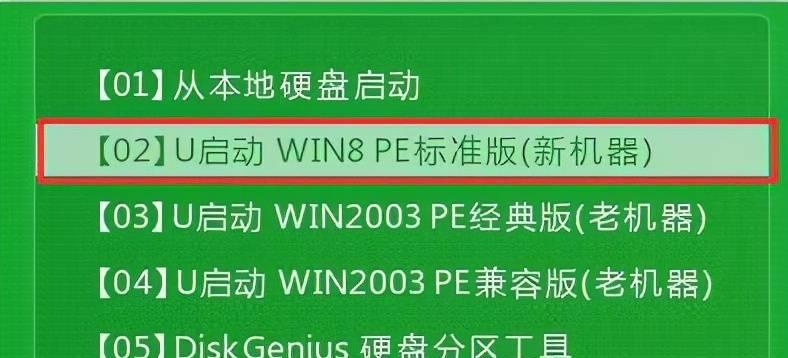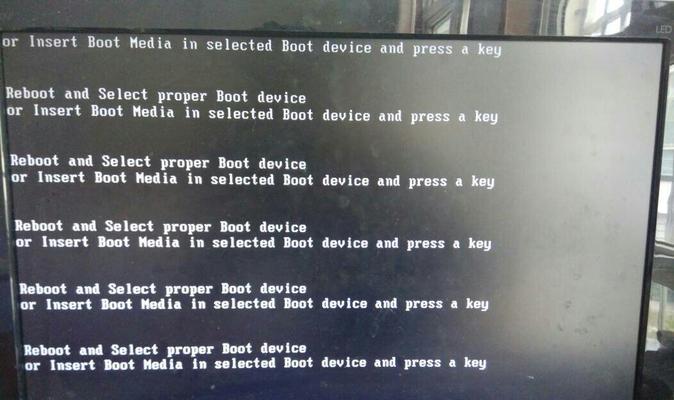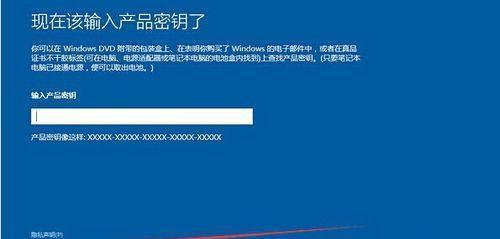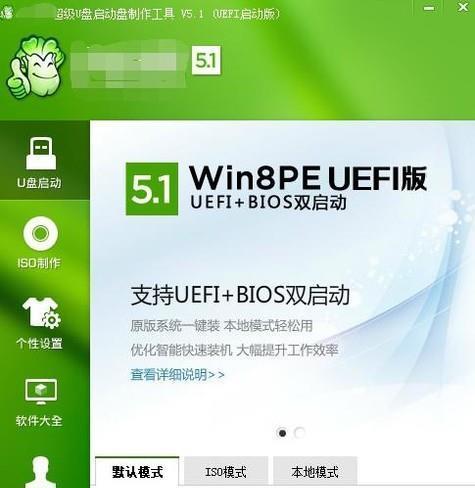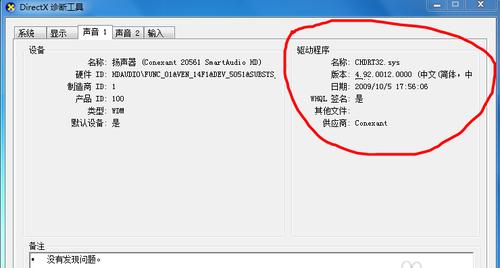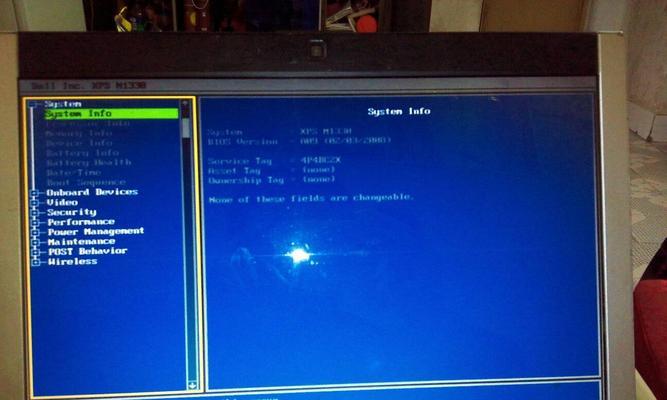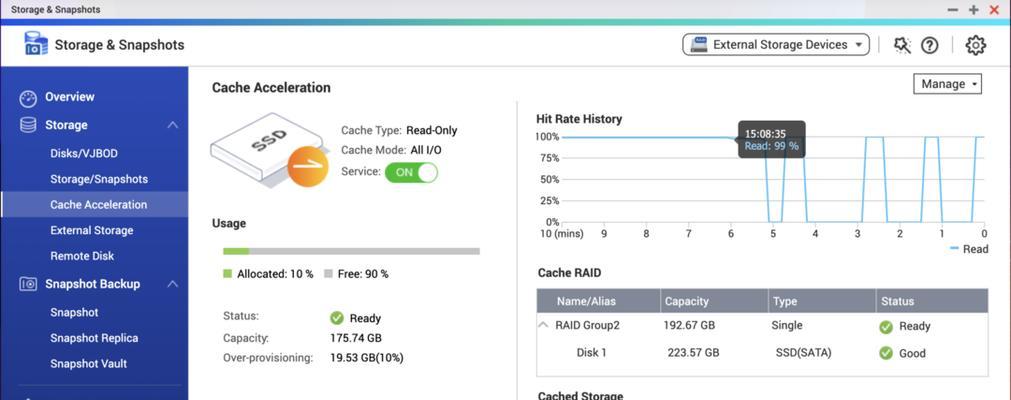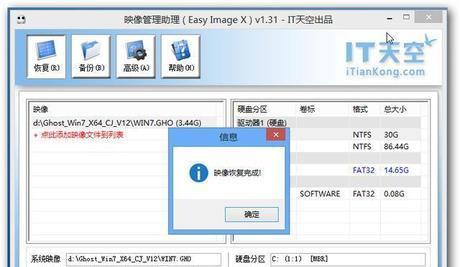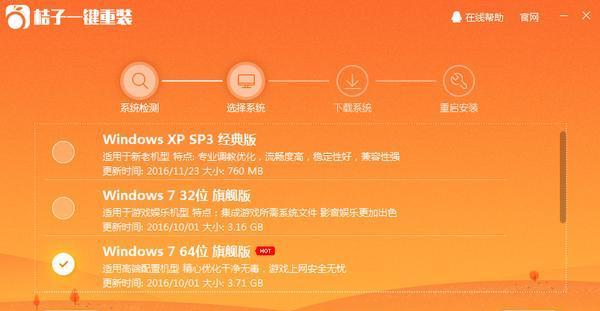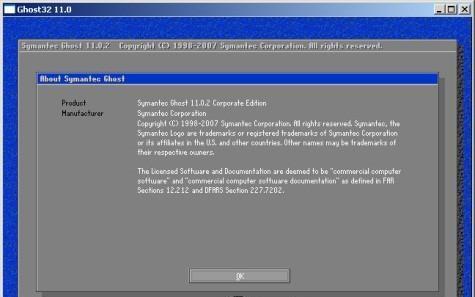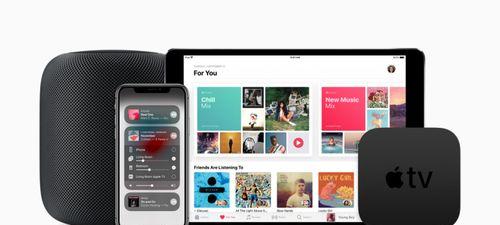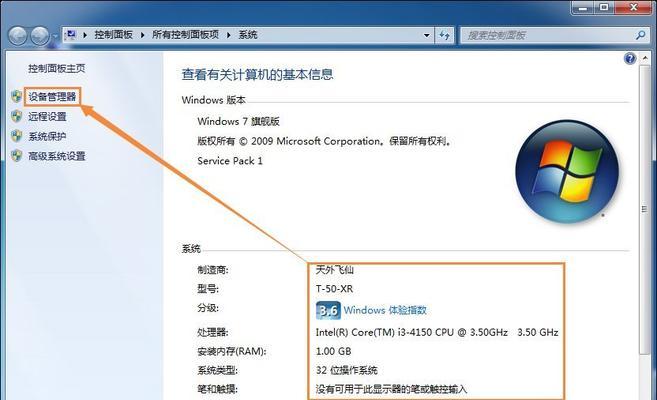重装Win7系统步骤教程(详细指南及关键要点)
在使用计算机的过程中,难免会遇到一些系统问题或者出现卡顿、崩溃等情况,此时重装操作系统是一个解决问题的有效途径。本文将为大家详细介绍重装Win7系统的步骤,帮助大家轻松完成重装操作。

一、备份重要数据
在重装Win7系统之前,首先要进行数据备份,以免重装过程中造成数据丢失。可以将重要文件、照片、音乐等存储到外部硬盘或者云存储空间中。
二、准备安装盘或U盘
在重装Win7系统之前,需要准备一个安装盘或者U盘。如果已经有Win7安装盘,则直接使用;如果没有,可以通过官方渠道下载Win7系统镜像文件,并使用U盘制作启动盘。
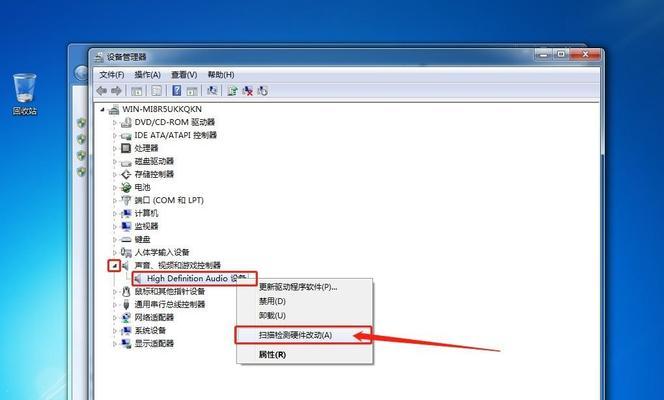
三、设置BIOS启动项
在重装Win7系统之前,需要进入计算机的BIOS设置界面,将启动项设置为优先读取安装盘或U盘。具体设置方法根据不同电脑品牌和型号而有所不同,请根据自己的电脑说明书进行操作。
四、启动安装盘或U盘
重启电脑后,按照提示进入安装界面,选择语言、时间和货币格式等个性化设置,并点击“下一步”继续。
五、选择安装类型
在安装类型选择界面,点击“自定义(高级)”,以便对系统分区进行调整和设置。
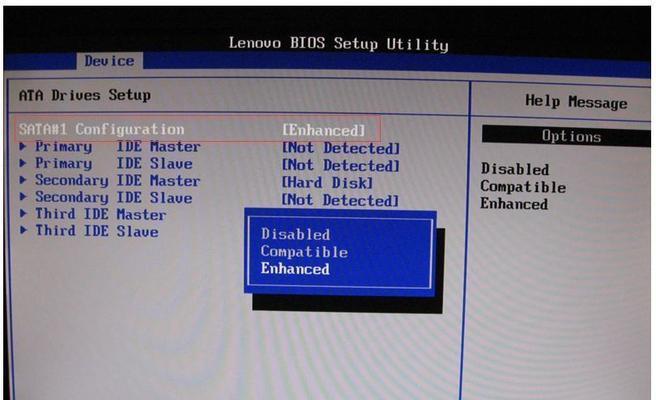
六、调整分区
在分区界面,可以对硬盘进行分区和格式化操作。建议选择“删除所有分区”来清空硬盘,并点击“下一步”继续。
七、开始安装
点击“下一步”后,系统会开始安装Win7系统,此过程需要一定时间,请耐心等待。
八、选择时区和日期
在安装过程中,系统会要求选择时区和日期等信息,请根据自己所在的地区进行设置。
九、输入用户名和密码
为了保护计算机的安全,系统会要求设置一个用户名和密码。请妥善保管好密码,以防信息泄露。
十、选择网络设置
在网络设置界面,选择适合自己的网络连接方式,并设置网络连接密码,确保能够正常上网。
十一、安装驱动程序
完成Win7系统的安装后,部分硬件设备可能无法正常使用,此时需要安装相应的驱动程序。可以通过官方网站或者驱动精灵等工具来获取并安装驱动。
十二、更新系统补丁
为了保证系统的安全性和稳定性,需要及时更新系统补丁。可以通过控制面板中的“WindowsUpdate”进行系统更新。
十三、安装常用软件
根据个人需求,安装常用软件,如浏览器、办公软件、媒体播放器等。
十四、恢复备份数据
完成系统安装和软件设置后,可以将之前备份的重要数据恢复到计算机中,以便继续使用。
十五、
通过本文的详细步骤指导,相信大家已经掌握了重装Win7系统的方法。在重装系统之前,请务必备份重要数据,并确保有合适的安装盘或U盘。重装系统可能会导致数据丢失,请谨慎操作,并随时做好数据备份。
版权声明:本文内容由互联网用户自发贡献,该文观点仅代表作者本人。本站仅提供信息存储空间服务,不拥有所有权,不承担相关法律责任。如发现本站有涉嫌抄袭侵权/违法违规的内容, 请发送邮件至 3561739510@qq.com 举报,一经查实,本站将立刻删除。
- 站长推荐
-
-

壁挂炉水压开关故障处理指南(解决壁挂炉水压开关故障的方法与注意事项)
-

咖啡机Verilog代码(探索咖啡机Verilog代码的原理与应用)
-

如何解决投影仪壁挂支架收缩问题(简单实用的解决方法及技巧)
-

如何选择适合的空调品牌(消费者需注意的关键因素和品牌推荐)
-

饮水机漏水原因及应对方法(解决饮水机漏水问题的有效方法)
-

奥克斯空调清洗大揭秘(轻松掌握的清洗技巧)
-

万和壁挂炉显示E2故障原因及维修方法解析(壁挂炉显示E2故障可能的原因和解决方案)
-

洗衣机甩桶反水的原因与解决方法(探究洗衣机甩桶反水现象的成因和有效解决办法)
-

解决笔记本电脑横屏问题的方法(实用技巧帮你解决笔记本电脑横屏困扰)
-

如何清洗带油烟机的煤气灶(清洗技巧和注意事项)
-
- 热门tag
- 标签列表
- 友情链接